Cara AirPlay Dari MacBook ke TV
Yang Perlu Diketahui
- Aktifkan AirPlay: Buka Preferensi Sistem > Menampilkan dan pastikan Tampilkan opsi Pencerminan di bilah menu jika tersedia dipilih.
- Untuk menggunakan AirPlay di MacBook atau MacBook Pro, Anda juga harus memiliki perangkat Apple TV; Anda masih dapat menyaring cermin tanpa Apple TV.
- AirPlay mengalirkan aplikasi individual dari MacBook atau MacBook Pro Anda ke smart TV Anda; mirroring digunakan untuk menampilkan seluruh desktop Anda.
Artikel ini memberikan instruksi tentang cara AirPlay dari MacBook atau MacBook Pro ke TV Anda, termasuk informasi tentang masalah yang mungkin mencegah Anda menggunakan AirPlay.
Bisakah saya melakukan AirPlay dari MacBook Pro?
Ya, Anda dapat menggunakan AirPlay dari model MacBook, MacBook Air, atau MacBook Pro yang dirilis pada tahun 2011 dan versi lebih baru yang menjalankan macOS 10.8 (Mountain Lion) atau versi lebih baru. Namun, Anda juga harus memiliki perangkat Apple TV yang merupakan model generasi kedua atau yang lebih baru.
Bagaimana Saya Mengaktifkan AirPlay di MacBook Saya?
Jika Anda siap menggunakan AirPlay dengan model MacBook dan model Apple TV yang kompatibel, Anda harus mengaktifkan Mac terlebih dahulu untuk melakukannya.
-
Klik menu Apple di MacBook Anda.

-
Pilih Preferensi Sistem.
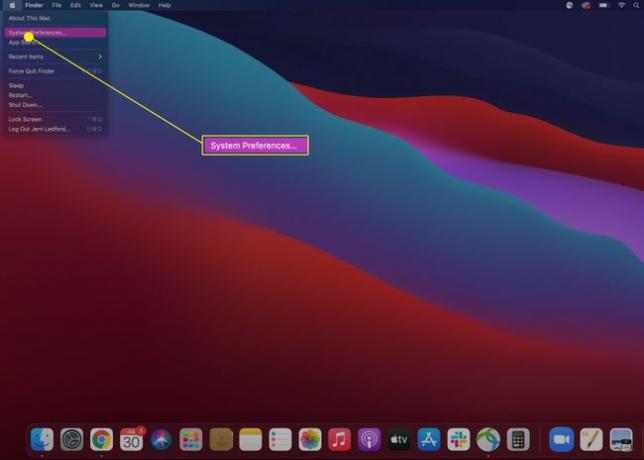
-
Pilih Menampilkan.
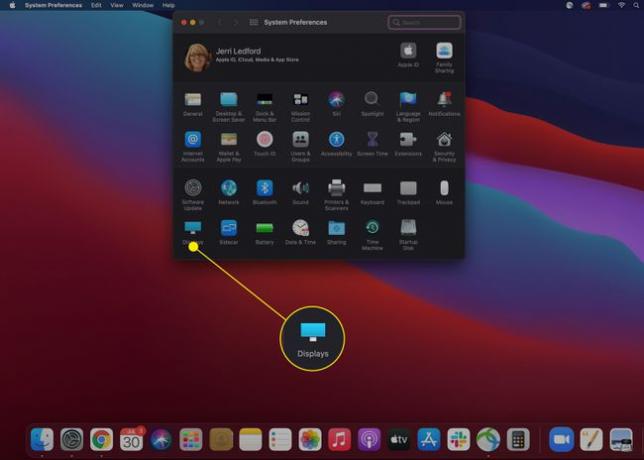
-
Di kotak dialog preferensi tampilan, pastikan Tampilkan opsi pencerminan di bilah menu jika tersedia diperiksa. Kemudian Anda dapat menutup preferensi tampilan.

Setelah diaktifkan, Anda harus memastikan Apple TV dan MacBook Anda terhubung ke jaringan yang sama. Setelah itu, Anda akan melihat ikon AirPlay (itu adalah persegi panjang dengan segitiga di dasarnya, seperti monitor komputer). Ketuk ikon AirPlay di bilah menu dan pilih perangkat yang ingin Anda transmisikan. Anda mungkin diminta untuk memasukkan kode keamanan dari TV untuk menyelesaikan koneksi.
Bagaimana Saya Dapat Mencerminkan MacBook Saya ke TV Saya Tanpa Perangkat Apple TV?
Jika tidak memiliki perangkat Apple TV, Anda masih dapat mencerminkan layar ke smart TV yang kompatibel. Jika Anda tidak yakin apakah TV Anda akan berfungsi, Apple telah daftar perangkat yang kompatibel di situs webnya. Setelah Anda yakin TV pintar Anda kompatibel, langkah-langkah ini akan membantu Anda mencerminkan layar Anda dalam waktu singkat.
-
Di Bilah Menu, klik tombol Pusat kendali ikon.

-
Ketika Pusat kendali terbuka, klik Pencerminan Layar.

-
Pilih TV pintar yang ingin Anda cerminkan layar Anda dari daftar perangkat yang tersedia yang muncul.

Anda mungkin diminta untuk memasukkan kode konfirmasi di Macbook Anda untuk menyelesaikan koneksi. Setelah Anda memasukkannya, layar Anda akan secara otomatis mulai menampilkan layar MacBook Anda. Anda dapat menggunakan Preferensi Tampilan opsi untuk menyesuaikan tampilan dan perilaku tampilan di TV Anda.
Setelah selesai mencerminkan layar Anda, Anda dapat mengikuti petunjuk yang sama di atas untuk membatalkan pilihan TV yang Anda cerminkan dan memutuskan sambungan.
Mengapa Saya Tidak Dapat Menghidupkan AirPlay di MacBook Saya?
Jika Anda tidak dapat mengaktifkan AirPlay di MacBook, kemungkinan ada masalah sederhana yang mudah dipecahkan. Kemungkinan besar, masalahnya adalah:
- MacBook dan Apple TV Anda tidak terhubung ke jaringan yang sama. Laptop dan Apple TV Anda harus terhubung ke jaringan rumah yang sama untuk menghubungkan kedua perangkat.
- Macbook atau Apple TV Anda tidak cukup baru. Anda harus memiliki komputer Macbook yang dirilis pada tahun 2011 atau lebih baru, dan Anda harus memiliki Apple TV generasi kedua atau lebih baru untuk menggunakan AirPlay.
- Komputer atau Apple TV Anda perlu diperbarui. Jika perangkat lunak, firmware, atau sistem operasi di MacBook atau Apple TV Anda perlu diperbarui, terkadang komputer tidak dapat terhubung ke Apple TV. Pastikan kedua perangkat mutakhir sebelum mencoba membuat koneksi.
FAQ
-
Bagaimana cara AirPlay dari iPhone ke MacBook?
Tidak ada cara bawaan untuk AirPlay dari iPhone ke MacBook, tetapi Anda dapat menggunakan aplikasi pihak ketiga sebagai solusi. Sebagai contoh, unduh aplikasi Reflektor di MacBook Anda, lalu buka aplikasi yang kompatibel dengan AirPlay dan ketuk AirPlay tombol. Atau, untuk AirPlay layar iPhone Anda, ketuk Pencerminan Layar di Pusat Kontrol. Di jendela pop-up, masukkan nama Mac Anda, lalu masukkan kode yang ditampilkan di layar Mac Anda. Konten iPhone Anda akan diputar di MacBook Anda melalui Reflektor.
-
Bagaimana cara mematikan AirPlay di Mac?
Untuk mematikan AirPlay di Mac Anda, buka apel menu > Preferensi Sistem dan pilih Menampilkan. Di sebelah Tampilan AirPlay, klik panah tarik-turun dan pilih Mati.
-
Bagaimana cara AirPlay dari MacBook ke Roku?
Untuk AirPlay dari MacBook ke Roku, pastikan AirPlay diaktifkan di perangkat Roku Anda: Dari halaman Beranda Roku, buka Pengaturan > Apple AirPlay dan HomeKit dan aktifkan AirPlay. Pastikan AirPlay diaktifkan di Mac Anda: Buka Preferensi Sistem > Menampilkan dan cek Tampilkan opsi pencerminan di bilah menu jika tersedia. Pilih AirPlay dari atas layar MacBook, lalu klik perangkat Roku Anda.
